TikTok의 Picture-in-picture 모드를 사용하면 TikTok 비디오를 계속 주시하면서 멀티태스킹을 할 수 있습니다. 그런데 이 모드의 역할이 정확히 무엇인가요?
이 가이드에서는 TikTok의 PIP(Picture-in-Picture) 모드가 무엇인지, 활성화하는 방법을 안내해 드립니다.
목차
TikTok의 Picture-in-Picture 모드는 무엇입니까?
PIP(Picture-in-Picture) 모드는 사용자가 장치에서 다른 작업을 수행하는 동안 작은 부동 창에서 애플리케이션의 비디오를 볼 수 있는 기능입니다.
TikTok의 맥락에서 PIP 모드를 활성화하면 다른 앱을 사용하는 동안 For You 페이지에서 라이브 스트림이나 비디오를 시청할 수 있습니다. 앱은 화면 모서리에 있는 작은 창에서 손을 사용하지 않고도 For You 페이지를 자동으로 스크롤합니다.
장치 호환성 및 지역 가용성과 같은 요인으로 인해 이 기능을 모든 장치 또는 모든 지역에서 사용하지 못할 수도 있다는 점에 유의하는 것이 중요합니다.
TikTok 앱에서 Picture-in-Picture 모드를 활성화하는 방법
앱을 종료하면 TikTok의 라이브 스트림은 자동으로 PIP 모드에서 계속 재생됩니다. 하지만 For You 페이지에 있는 동영상의 경우 이 기능을 수동으로 활성화해야 합니다. 수행 방법은 다음과 같습니다.
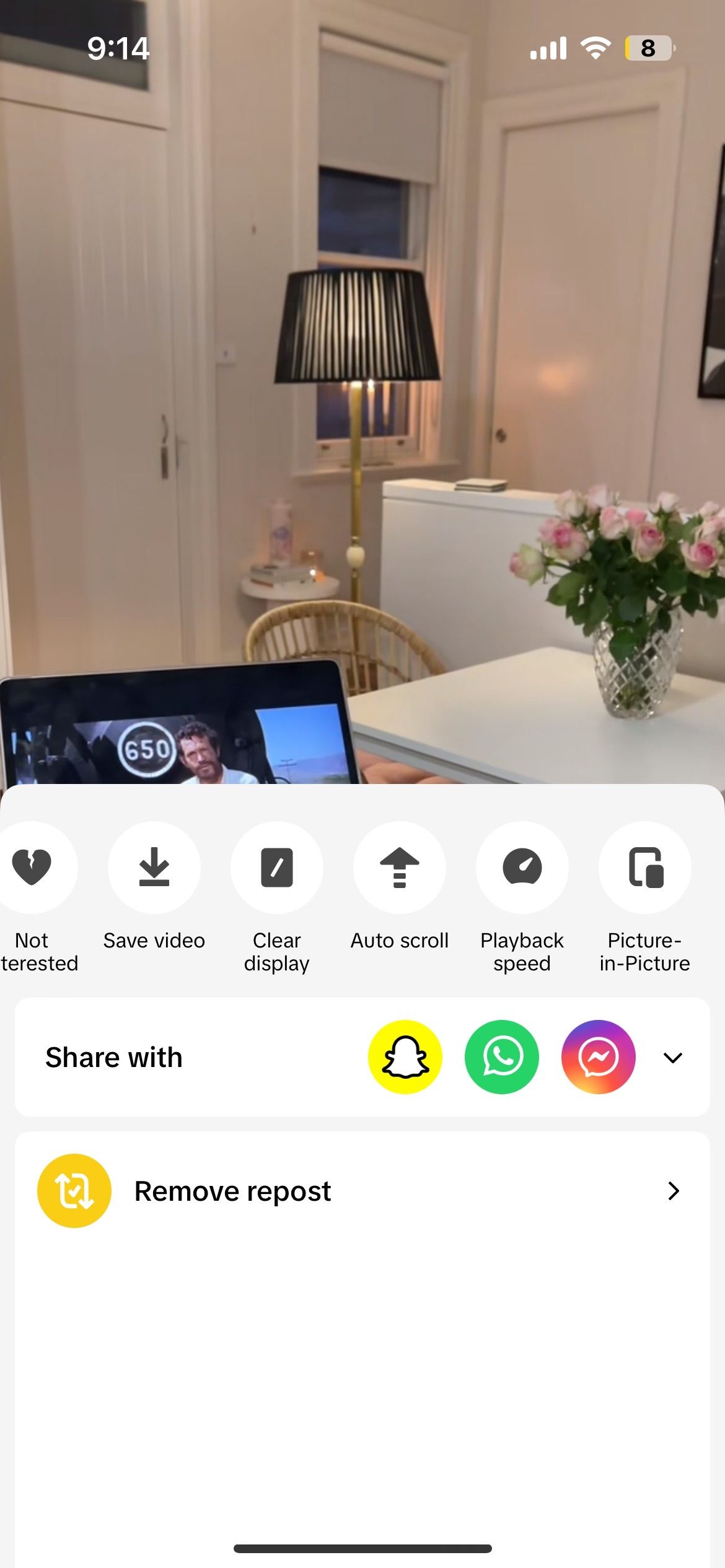
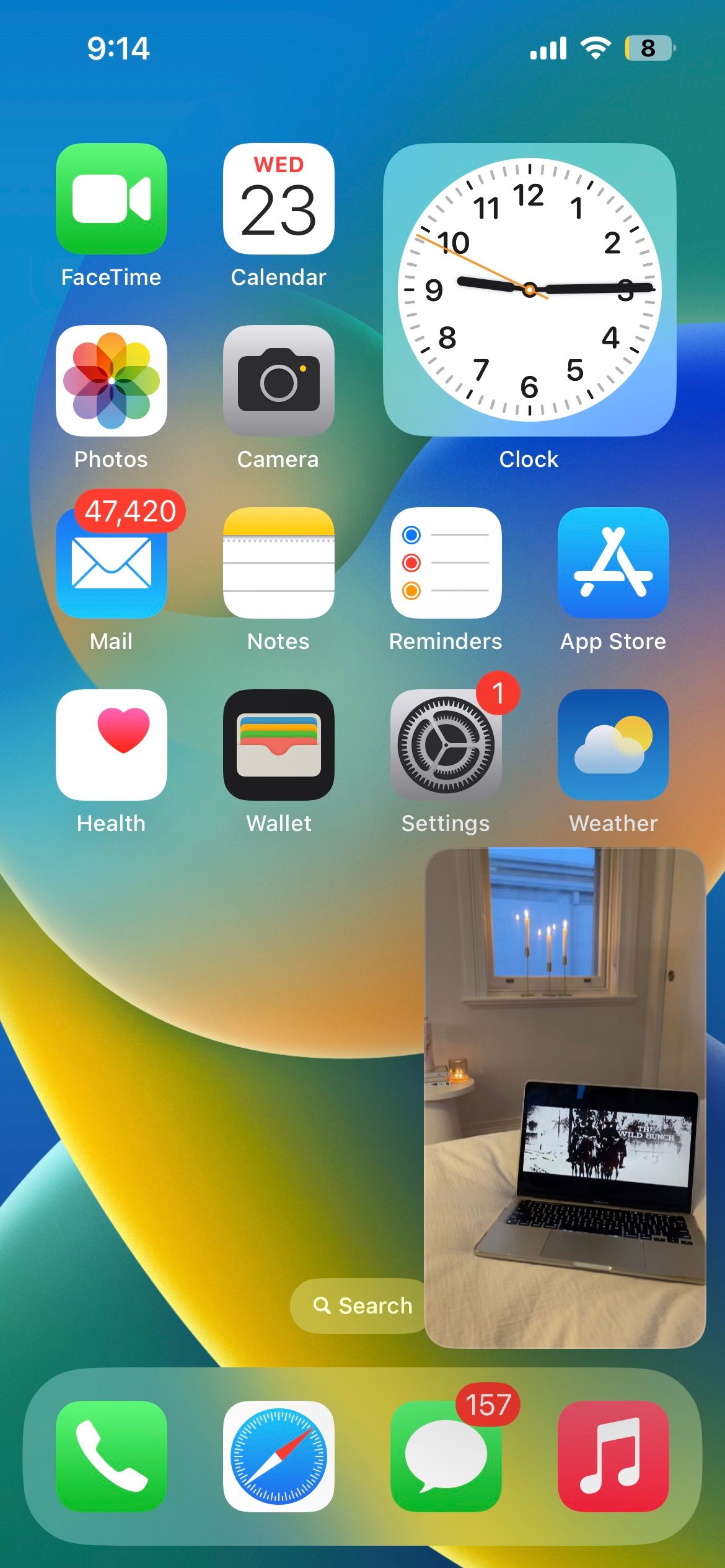
이제 TikTok 앱을 종료하면 휴대폰에서 다른 작업을 수행하는 동안 계속해서 동영상을 시청할 수 있습니다.
PIP 모드 아이콘을 찾을 수 없다면 최신 버전의 TikTok 앱을 사용하지 않는 것일 수 있습니다. 앱 스토어에서 앱을 업데이트하고 기능을 다시 활성화해 보세요.
PIP 창을 핀칭하고 드래그하여 미니 플레이어를 확장하거나 최소화할 수 있습니다. 원하는 대로 창을 화면의 어느 구석으로든 이동할 수도 있습니다. TikTok 앱에서 동영상을 계속 시청하려면 미니 플레이어 오른쪽 상단에 있는 아이콘을 탭하세요.
TikTok 웹 사이트에서 Picture-in-Picture 모드를 활성화하는 방법
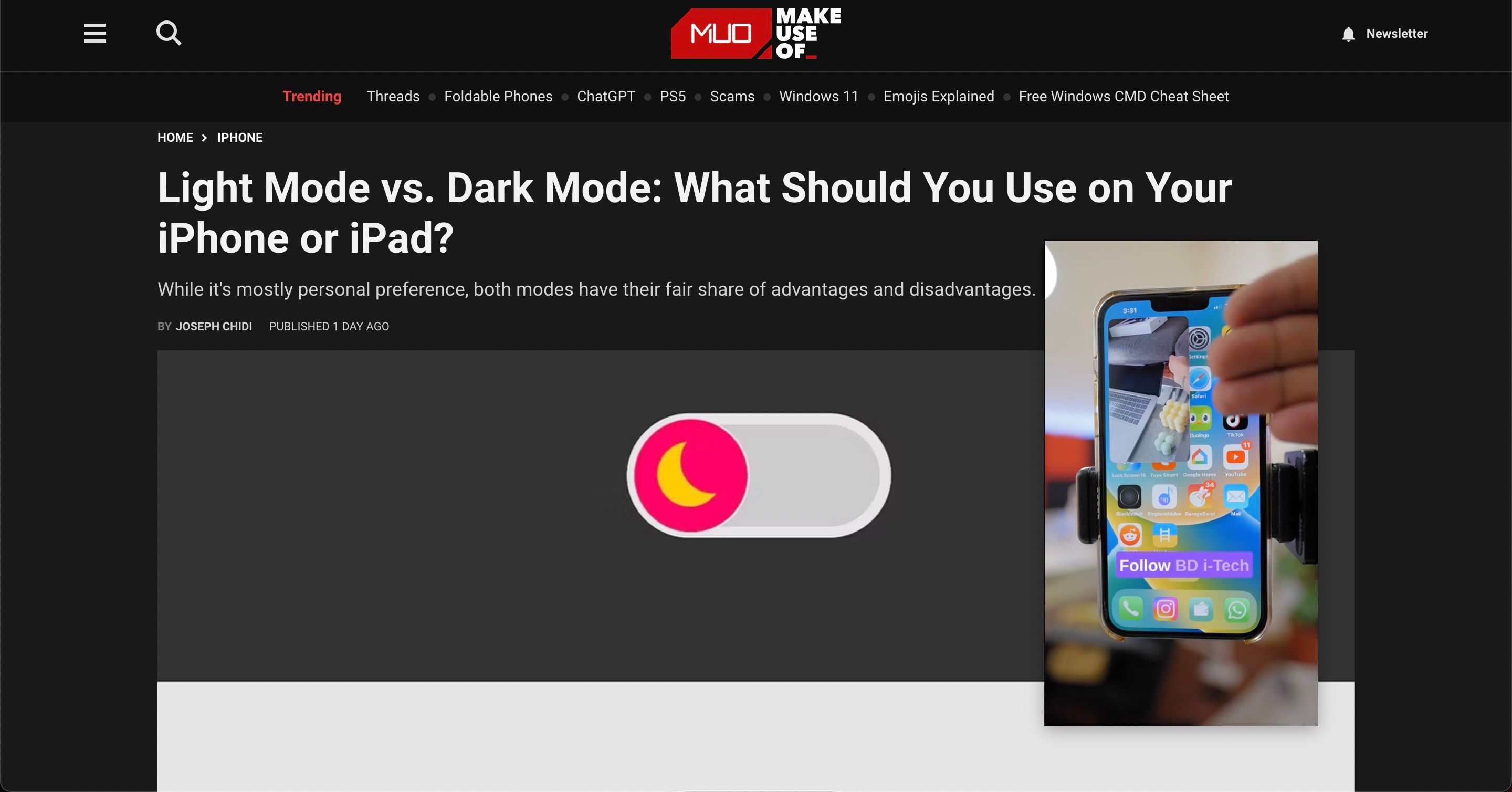
TikTok에서는 웹사이트를 통해 플랫폼을 탐색할 때 PIP(Picture-in-Picture) 모드를 사용할 수도 있습니다. 이제 TikTok에서 비디오를 시청하면서 다른 웹사이트를 탐색하여 멀티태스킹을 할 수 있습니다.
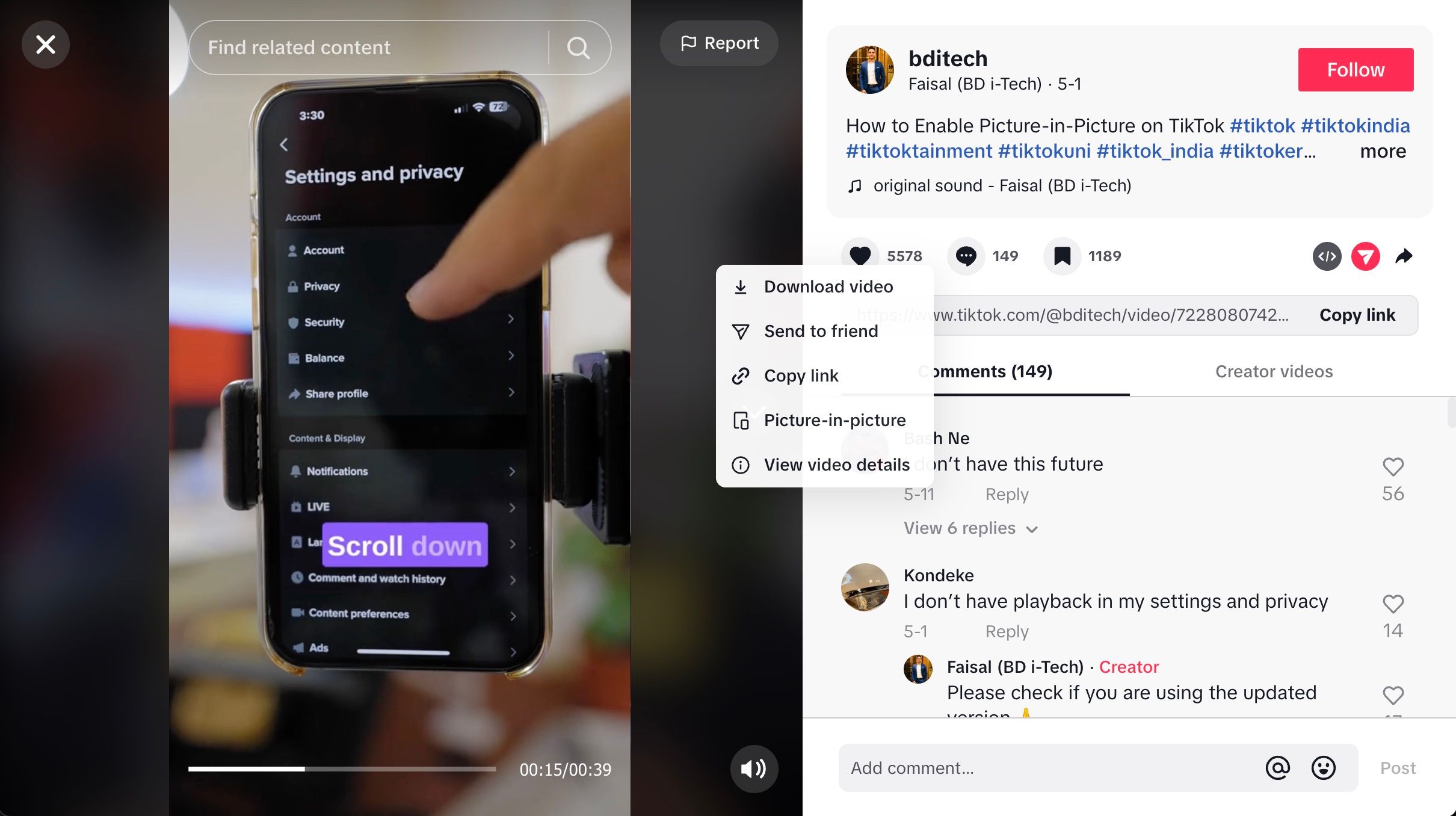
웹사이트에서 PIP 모드를 활성화하는 것은 매우 간단합니다. TikTok 웹사이트로 이동하여 For You 페이지로 이동한 후 비디오를 마우스 오른쪽 버튼으로 클릭하고 Picture-in-picture를 선택하세요.
이 모드는 TikTok 시청 환경을 맞춤 설정할 수 있는 편리한 방법 중 하나입니다.
생산성을 유지하면서 즐거움을 유지하세요
TikTok의 PIP 모드 기능은 사용자에게 생산성과 엔터테인먼트의 균형을 원활하게 유지하는 편리한 방법을 제공합니다. 이제 피드에서 좋아하는 짧은 동영상을 즐기면서 더 많은 작업을 수행할 수 있습니다.

